Im Frühling 2018 haben wir unsere rund 400 Erstsemestrigen der Bachelorstudiengänge Biotechnologie, Facility Management, Lebensmitteltechnologie und Umweltingenieurwesen zu ihren Erfahrungen mit dem papierlosen Arbeiten im Studium befragt. 37% der befragten Studierenden haben sich an der Umfrage beteiligt. Als Vorbereitung auf das nächste Semester werden wir im Sommer die wichtigsten Ergebnisse aus dieser Umfrage publizieren.
Den Start machen wir mit einem Einblick in die Zufriedenheit mit den Geräte und die Applikationen, die unsere Studierenden im Unterricht und dem Selbststudium nutzen.
Hybridgeräte mit Touchscreen auf dem Vormarsch
Letztes Jahr haben wir in den Anforderungen für die Hard- und Software ein Gerät mit Touchscreen empfohlen. Dies, weil wir festgestellt hatten, dass Studierende mit Geräten ohne Touchscreen mit ihrer Wahl weniger zufrieden waren und sie teilweise Mühe hatten Skizzen und Notizen in den Unterlagen zu erfassen.
Im Gegensatz zum letzten Jahr, wo noch fast 60% ein Gerät ohne Touchscreen besassen, überwiegen neu die Windows-Geräte mit Touchscreen (57.5%). Das Microsoft Surface Pro ist mit 32% das beliebteste Hauptgerät. Das etwas neuere Microsoft Surface Book ist mit 11.5% noch weniger verbreitet. Unter den Studierenden, die andere Windows-Notebooks mit Touchscreen nutzen, sind das Lenovo Yoga und das Lenovo ThinkPad beliebt.  Rund 26.5 % der Umfrageteilnehmenden nutzen ein Notebook ohne Touchscreen als Hauptgerät. Davon haben sich 16.5% für ein Gerät mit Windows-Betriebssystem und 10% für ein Mac Book (Air/Pro) entschieden.
Rund 26.5 % der Umfrageteilnehmenden nutzen ein Notebook ohne Touchscreen als Hauptgerät. Davon haben sich 16.5% für ein Gerät mit Windows-Betriebssystem und 10% für ein Mac Book (Air/Pro) entschieden.
Die Nutzung von iPads oder Android Tablets ist im Vergleich zum letzten Jahr auf tiefem Niveau stagniert: Rund 11% nutzen ein iPad und 2% nutzen ein Android-Tablet als Hauptgerät. Interessant ist, dass die Tablets auch als Zweitgeräte nicht sonderlich verbreitet sind. Dafür wird das Smartphone von über 33% der Studierenden als Zweitgerät für das Studium genutzt.
Zufriedenheit
Über 73% der Studierenden, die an der Umfrage teilgenommen haben, haben sich ein Gerät speziell für das Studium angeschafft. Die Mehrheit gab zwar an, dass sie die Unterlagen auf ihrem Gerät gut bearbeiten können; nicht alle würden sich jedoch wieder für dasselbe Gerät entscheiden. Mässig zufrieden mit ihrer Gerätewahl sind vor allem Studierende aus dem Studiengang Umweltingenieurwesen (UI). In diesem Studiengang sind verhältnismässig viele Mac Books (Air/Pro) vorhanden.
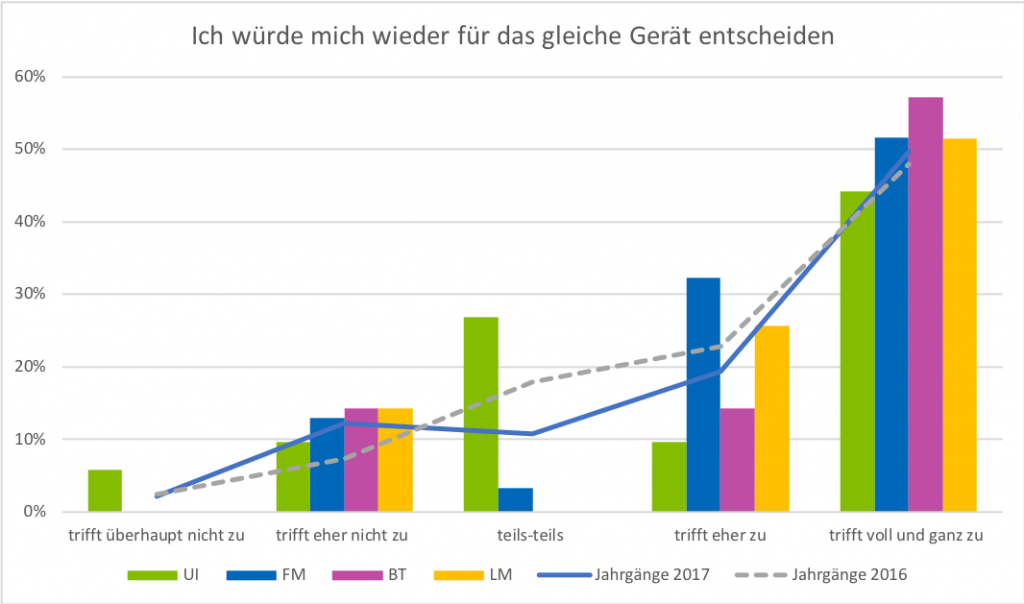
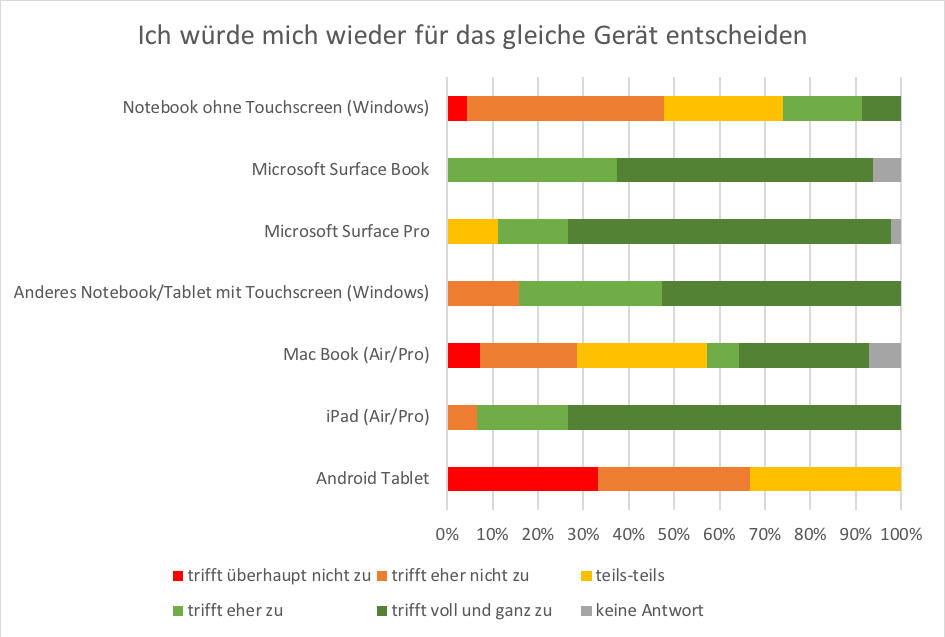
Sehr zufrieden mit ihrer Wahl scheinen die Nutzer/innen des Microsoft Surface Book zu sein. Der neue „Notebook-Bruder“ des Microsoft Surface Pro hat einen grösseren, abnehmbaren und umklappbaren Bildschirm. Die Kommentare zeigen, dass sich das Surface Book besser für das mobile Arbeiten eignet, da es im Gegensatz zum Surface Pro keine feste Unterlage für die Tastatur benötigt. Allerdings schneidet auch das Microsoft Surface Pro bei der Zufriedenheit sehr gut ab.
Klappcovertastatur kaum geeignet um im Zug oder sonst auf den Beinen (Laptop) zu arbeiten.
(Microsoft Surface Pro Nutzer/in)
Zufrieden mit ihrer Wahl sind auch die Nutzer/innen eines iPads. Vor allem jene Studierende die ein neueres Gerät mit Apple Pencil besitzen. Die Android-Tablets haben sich offensichtlich weniger bewährt. Negativ abgeschnitten haben vor allem Android Tablets die keinen aktiven Stift für das Erfassen von Notizen und Skizzen besitzen. Zudem sind die ansonsten sehr beliebten Microsoft Office Apps auf den Android Tablets nur eingeschränkt nutzbar.
Das Tablet Samsung Galaxy S2 ist nicht optimal für das Schreiben von Hand geeignet, da man die Hand nicht richtig ablegen kann. Ausserdem lassen sich die One Note App und One Drive sowie die Outlook App nur im beschränkten Rahmen nutzen.
(Android Nutzer/in)
Ebenfalls eher negativ abgeschnitten haben die Windows-Notebooks ohne Touchscreen sowie die Mac Books (Air/Pro). Wobei man anmeken muss, dass ein Teil der Studierenden damit doch sehr zufrieden ist. Als Nachteil wird vor allem der fehlende Touchscreen aufgeführt, was dazu führt, dass Skizzen und Notizen entweder auf Papier oder etwas umständlich mit der Maus erfasst werden müssen. Bei den Mac-Modellen kommt noch etwas erschwerend hinzu, dass Studierende eine Windows-Partition via Bootcamp installieren müssen, um in MINT-Fächern windowsbasierte Software nutzen zu können.
Kein Touchscreen, daher unmöglich, Zeichnungen und handschriftliche Notizen zu machen. Ausserdem alter und langsamer Computer, immer wieder Komplikationen mit dem Bootcamp.
(Mac Nutzer/in)Computer ist sehr schwer und hat keinen Touchscreen, dafür ist er sehr leistungsstark und bietet eine gute Übersicht.
(Notebook Nutzer/in)
Windows auch bei den Apps führend
Die Hitliste der meistverwendeten Applikationen führen die zwei Microsoft Office Programme OneNote und Word sowie der PDF-Reader Drawboard PDF an. In Anbetracht der vielen Windows-Geräte überrascht dies nicht.
Etwas mehr Variation ist bei den PDF-Readern vorhanden: Am beliebtesten sind die kostenpflichtige Drawboard App und der kostenlose Adobe Acrobat Reader. Verwendet werden auch die kostenlosen PDF-Reader PDF X-Change Editor, Xodo-Reader und Foxit Reader sowie der kostenpflichtige PDF-Expert für iPad und Mac.
Meistverwendete Apps im Unterricht
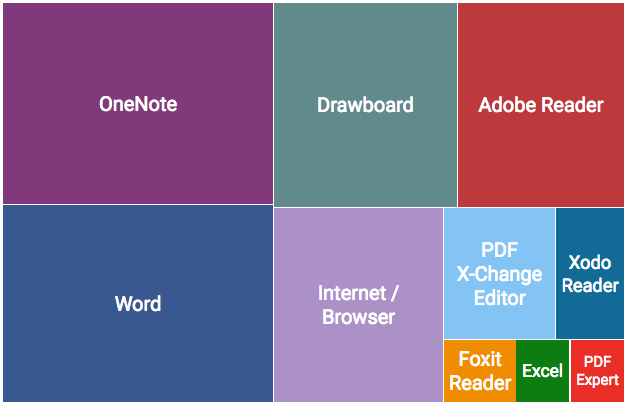 Im Unterricht nutzt die Mehrheit der Umfrageteilnehmenden OneNote, Word und einen PDF-Reader.
Im Unterricht nutzt die Mehrheit der Umfrageteilnehmenden OneNote, Word und einen PDF-Reader.
Studierende mit Touchscreen bevorzugen dabei für das Erfassen von Skizzen und Notizen in den Unterlagen die kostenpflichtige Drawboard App, während Nutzer/innen von Notebooks ohne Touchscreen den kostenlosen Adobe Acrobat Reader oder eine der anderen kostenlosen Alternativen nutzen. Erwähnenswert ist auch die relativ häufige Nennung der diversen Browser, um während des Unterrichts auf die Lernplattform Moodle und das Internet zuzugreifen.
Meistverwendete Apps im Selbststudium
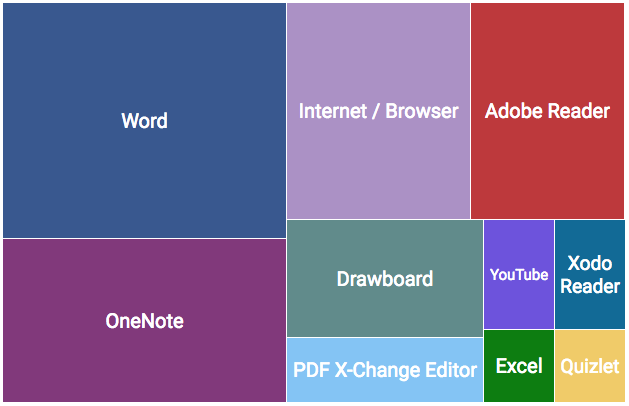 Vergleicht man die Nutzung der Apps im Selbststudium mit der Nutzung während des Unterrichtes fällt auf, dass im Selbststudium etwas häufiger mit Word gearbeitet wird. Dies könnte mit dem Schreiben von Zusammenfassungen und Arbeiten zusammenhängen.
Vergleicht man die Nutzung der Apps im Selbststudium mit der Nutzung während des Unterrichtes fällt auf, dass im Selbststudium etwas häufiger mit Word gearbeitet wird. Dies könnte mit dem Schreiben von Zusammenfassungen und Arbeiten zusammenhängen.
Zudem wird während des Selbststudiums häufig das Internet genutzt. Ob die Studierenden mit dem Browser auf die Lernplattform Moodle oder auf andere Internetressourcen zugreifen ist unklar. Einige Lernressourcen wie das Videoportal YouTube und die Lernkarten-App Quizlet wurden explizit genannt. Die Nutzung der PDF-Reader scheint im Selbststudium weniger ausgeprägt zu sein als im Unterricht, das überrascht etwas, da man annehmen könnte, dass die PDF-Reader im Selbststudium zum Lesen häufiger verwendet werden.
Drawboard bei Touch-Geräten beliebt
Schaut man sich die gesamthafte Nutzung pro Gerätetyp an, fällt auf, dass Studierende mit Windows-Geräten vor allem mit Word und OneNote Arbeiten. Die Nutzer/nnen eines Gerätes mit Touchscreen nutzen zudem regelmässig den PDF-Reader Drawboard um handschriftliche Notizen und Skizzen in den Lehrunterlagen zu erfassen. Studierende, die ein Gerät ohne Touchscreen besitzen, nutzen hingegen eher den Adobe Acrobat Reader und den Xodo Reader. Den Xodo Reader haben wir ursprünglich für Android Tablets empfohlen, die App ist aber auch für Windows und iOS verfügbar und scheint beim aktuellen Studienjahrgang an Beliebtheit gewonnen zu haben.
Tablets zum Lesen und Recherchieren
Beim iPad ist der Safari Browser die häufigste verwendete App. Microsoft Word und OneNote, sowie die Notizen-Apps Notability und Good Notes sind ebenfalls beliebte Apps auf dem iPad.
Die Android Nutzer/innen scheinen auf den ersten Blick mit ihren Geräten weniger im Internet zu surfen und dafür mehr zu lesen. Sie nutzen vor allem den Xodo Reader und Microsoft OneNote, sowie Word.
Mac Books mit Windows-Betriebssystem
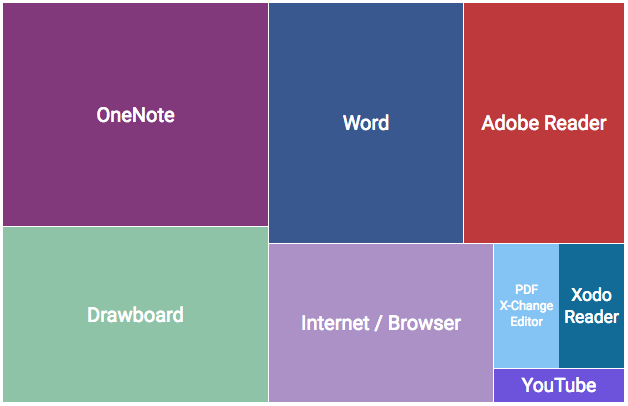 Die Angaben zu Mac sind leider verwässert, da die Mac-Nutzer/innen aufgrund der Anforderungen im Informatikunterricht Windows auf ihrem Gerät installiert haben.
Die Angaben zu Mac sind leider verwässert, da die Mac-Nutzer/innen aufgrund der Anforderungen im Informatikunterricht Windows auf ihrem Gerät installiert haben.
Dies führt dazu, dass viele zwar einen Mac als Hauptgerät nutzen, darauf aber nicht mit dem OS-, sondern mit dem Windows-Betriebssystem arbeiten. Folglich wurden auch zahlreiche Windows-Applikationen genannt und die Ergebnisse sind nicht sehr aussagekräftig.
Speicherdienste
Die Studierenden speichern ihre Lehrunterlagen mehrheitlich auf dem Cloud-Dienst Microsoft OneDrive for Business. Für die Dauer des Studiums steht ihnen dort im Rahmen von Office 365 kostenlos 1 TB Datenspeicher zur Verfügung.
Allerdings gibt es mit OneDrive for Business auch ab und zu Probleme, vor allem Nutzer/innen, die bereits einen privaten OneDrive Account besitzen und auf ihrem Gerät zusätzlich den OneDrive for Business Account synchronisieren möchten sollten prüfen, ob die Synchronisation der unterschiedlichen Accounts korrekt funktioniert.
Zahlreiche Studierende speichern ihre Daten auch auf einer externen Festplatte. Ein Backup auf einer externen Festplatte empfiehlt sich für alle Studierende.
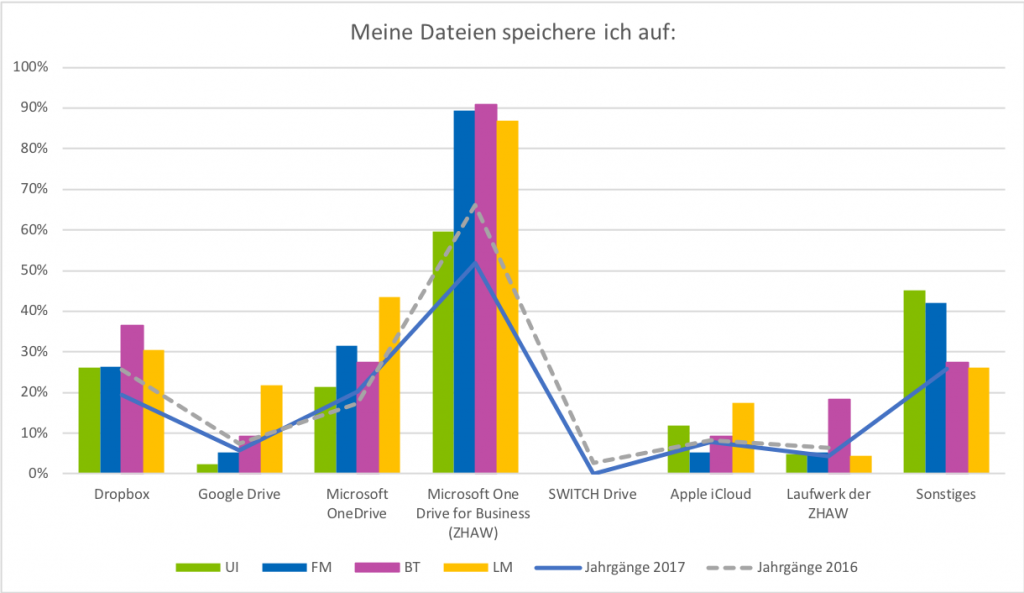

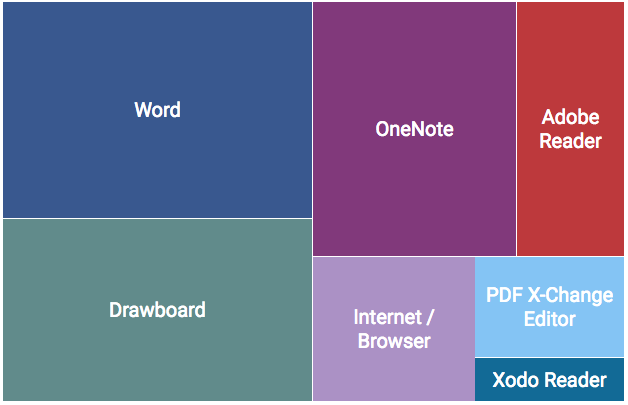
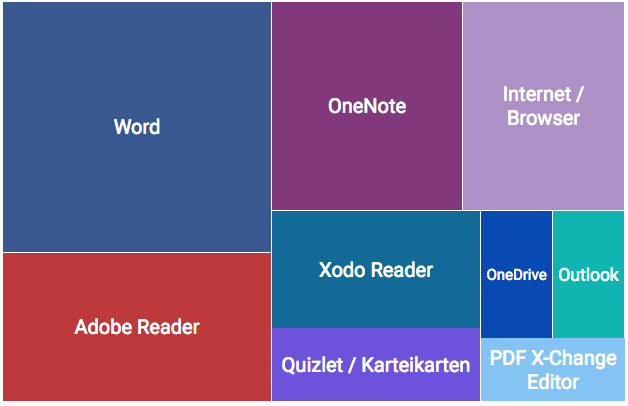
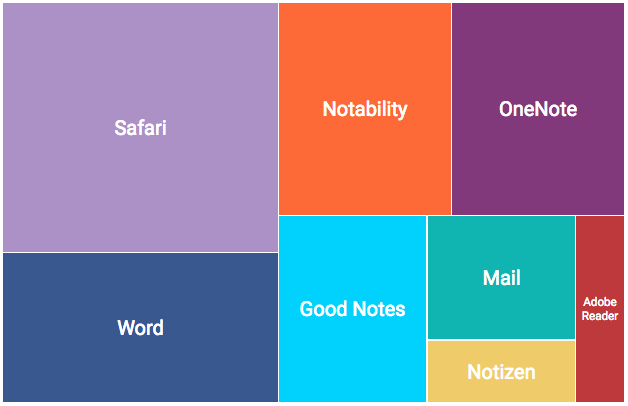
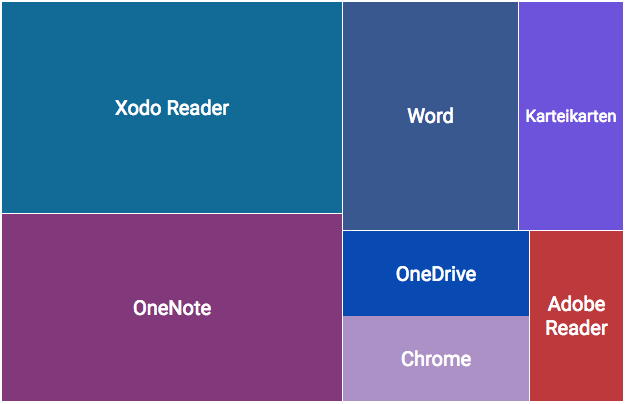
Hallo zusammen
Dank all den nützlichen Infos für die Gerätewahl und dem Factsheet „Anforderungen an Hard-und Software“ tendiere ich auf den Kauf eines Surface Book 2 für den Studienbeginn im Herbst. Nur eine Frage bleibt noch offen:
Reicht ein Prozessor i5 für das papierlose Studium aus oder wird der i7 benötigt?
Hallo Fabienne, es freut uns zu hören, dass die bereitgestellten Infos nützlich sind. Deine Frage lässt sich so pauschal nicht beantworten, es kommt darauf an, wie viel Leistung du selber vom Gerät erwartest. Die Frage wird z.B. im Reddit-Forum immer wieder diskutiert: https://www.reddit.com/r/Surface/comments/7q2iye/should_i_get_surface_book_2_i5_or_i7/. Es wurden auch schon Vergleiche der Performance des Surface Book 1 durchgeführt: https://www.lovemysurface.net/surface-book-i5-vs-i7/
Für ein 3-jähriges Studium im MINT-Bereich würde ich ein Gerät mit i7-Prozessor empfehlen. Wenn das Budget aber knapp ist geht es auf jeden Fall auch mit i5. Wenn man nur Office-Produkte nutzt spürt man den Unterschied kaum. Bei Berechnungen mit Excel, Matlab und CAD-Anwendungen könnte ein Unterschied in der Performance spürbar sein. Lass uns wissen, falls du noch weitere Infos brauchst!
Hallo Zusammen
Neben Tablets und Hybridgeräten (mit integriertem Touch-Screen) gäbe es noch eine Dritte sehr interessante Alternative: die Stifttablets der Marke Wacom, welche ich jetzt auch einmal zur Diskussion dazufügen möchte.
Bei einem Preis von unter 100 CHF rüstete das kleinere „Wacom Intuos S Bluetooth“ Modell (Anschluss auch per USB möglich) mein Notebook ohne Touchscreen mit dem „Work Ink-Arbeitsbereich“ unter Windows 10 auf. Die Interaktion/Steuerung des Cursors wird per Stift und Tablet zugelassen, der parallele Betrieb mit Maus und Touchpad bleibt jedoch bestehen. 🙂
Die Grösse des Tablets scheint für meine Bildschirmauflösung angepasst zu sein, würde aber wohl ab 1080p eine grössere Version empfehlen mit mehr Arbeitsfläche.
Das Handling würde ich als robust, zuverlässig, intuitiv und flüssig beschreiben:
Sechs Knöpfe: Zwei am „4k Pen“ und Vier am Tablet selbst sind ganz nach Wunsch programmierbar und erleichtern einem die Arbeit enorm (per Knopfdruck gelingt das Radieren, Scrollen, Klicken etc.). Die Kontrolle über den Stift ist beim Skizzieren und Zeichnen sehr gut und wer eine natürliche Begabung aufweist, wird im Bereich des „Digital Painting“, „Photo Editing“ und dem „Creative Drawing“ wie bei „Comics und Mangas“ bestimmt ein Kunstwerk verfassen können.
Negativ ist sonst per se halt der grössere Platzverbrauch am Arbeitsplatz, das Zusätzliche Mitführens des Stifttablets zum Notebook und die damit verbundenen Einschränkungen der Mobilität.
Zwar kann man eine solche Upgrade Lösung kaum mit einem handlichen Tablet mit Windows, iOS, oder Android vergleichen, dennoch sehe ich die Aktion als sehr effektiv, und preislich sehr attraktiv an, welche Geräte ohne Touchscreen zurück ins Rennen bringt. Umständliche Skizzen und Notizen per Maus gehören so definitiv der Vergangenheit an.
Was meint Ihr, wäre sowas auch für euch eine echte Alternative statt einer Neuanschaffung eines oft teuren Hybridgerätes?
Hallo Avery, danke für deinen Kommentar und den nützlichen Hinweis zum Wacom Stifttablet. Das ist sicherlich eine Alternative zu den Hybridgeräten, insbesondere, wenn du bereits ein gutes Notebook besitzt und dieses nicht ersetzten möchtest, nur weil es keinen Touchscreen hat. Du hast allerdings richtig erkannt, dass das Wacom Stifttablet etwas mehr Platz benötigt. In den Gruppenräumen ist das grundsätzlich kein Problem, da die Tische dort gross genug sind. In den grossen Hörsälen sind die Tische allerdings etwas kleiner und auch enger bestuhlt, es dürft dort mit dem Wacom Tablet und dem Notebook etwas eng werden.
Das mit der Zufriedenheit ist schwierig durch Nutzer selbst zu beurteilen, denn Menschen versuchen ihre Kaufentscheidungen vor sich selbst und anderen gegenüber zu rechtfertigen.
Ansonsten finde ich es schwierig, die allgemeine Verwendung zu untersuchen, ohne wenigstens ein paar wichtige Hauptanwendungsgebiete zu unterscheiden:
– Lesen von Büchern / Skripten (hier könnte zB auch Sony Digital Paper oder Remarkable interessant sein)
– Annotieren von Skripten (siehe o.g.)
– Recherche im Internet (hier glänzen Geräte ohne eInk vmtl. mehr)
– Erstellung von Dokumentation (z.B. Protokoll, Video, Bild,…)
Guten Tag
Ich habe mir gerade den Microsoft Surface Pro 6 angeschaut, nun wollte ich fragen ob der i7-Prozessor oder die passive Lüftung wichtiger ist, da es das scheinbar nicht zusammen gibt.
Danke für die Antwort.